Sådan registreres og bekræftes konto på IQ Option
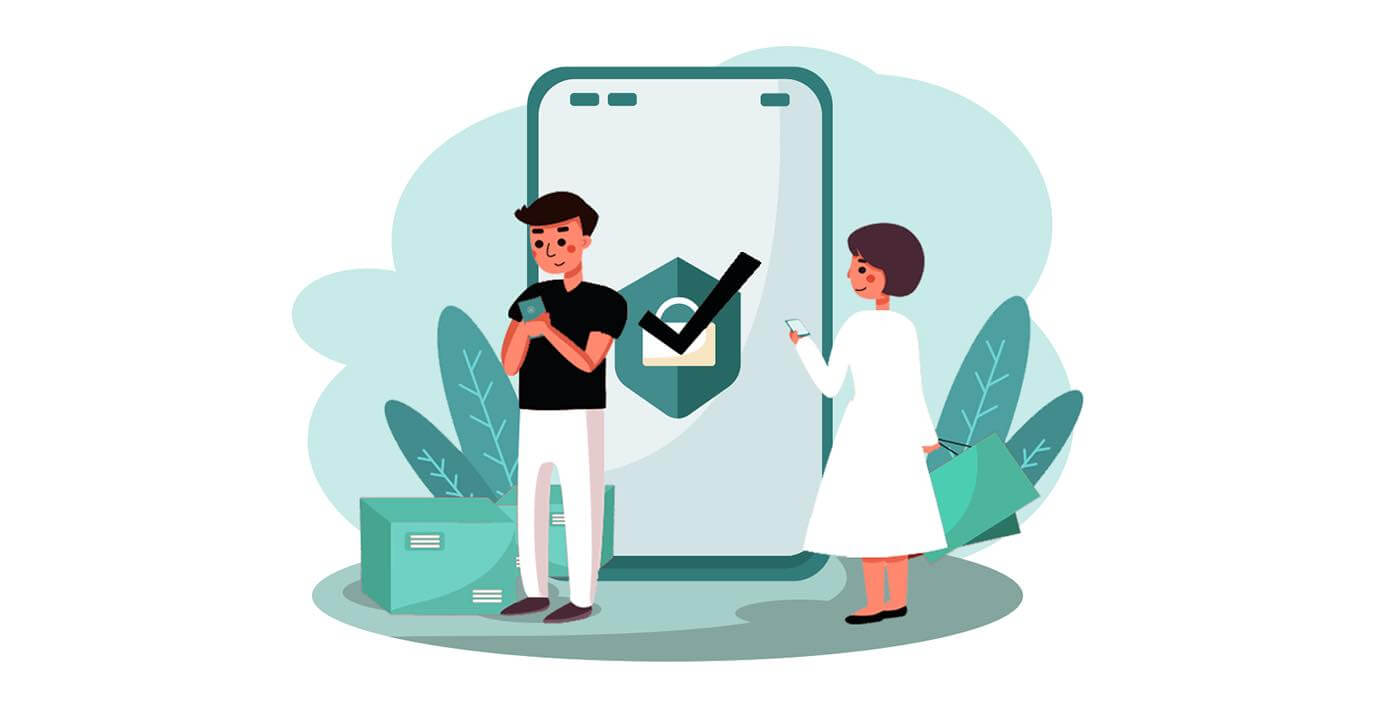
Sådan registrerer du dig på IQ Option
Sådan tilmelder du dig med en e-mail
1. Du kan tilmelde dig en konto på platformen ved at klikke på knappen " Tilmeld " i øverste højre hjørne.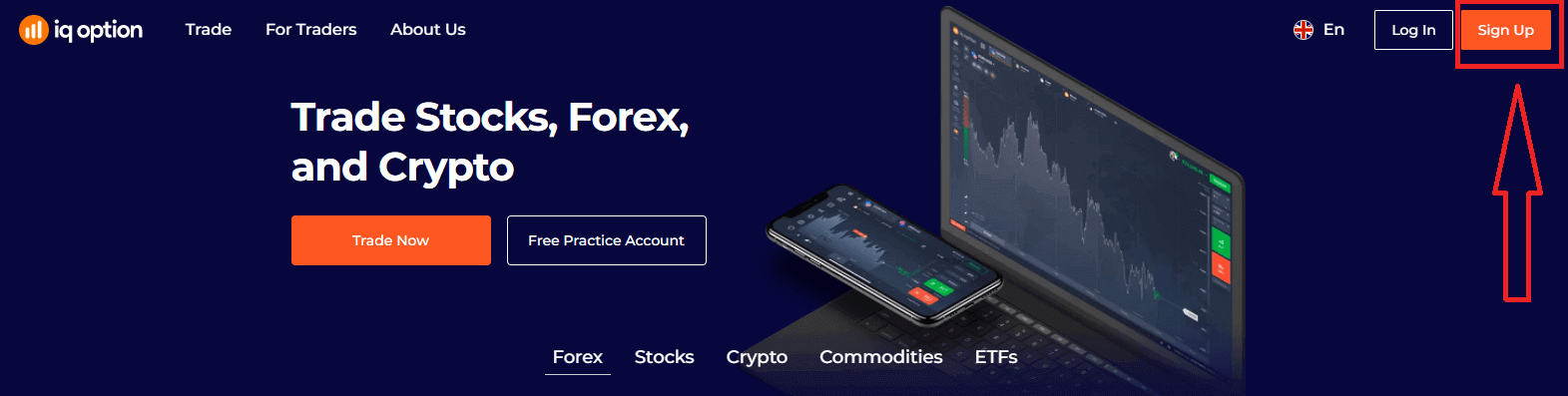
2. For at tilmelde dig skal du udfylde alle de nødvendige oplysninger og klikke på "Åbn en konto gratis"
- Indtast dit fornavn og efternavn
- Vælg dit land for permanent bopæl
- Indtast en gyldig e-mailadresse.
- Opret en stærk adgangskode .
- Læs "Betingelser" og tjek det
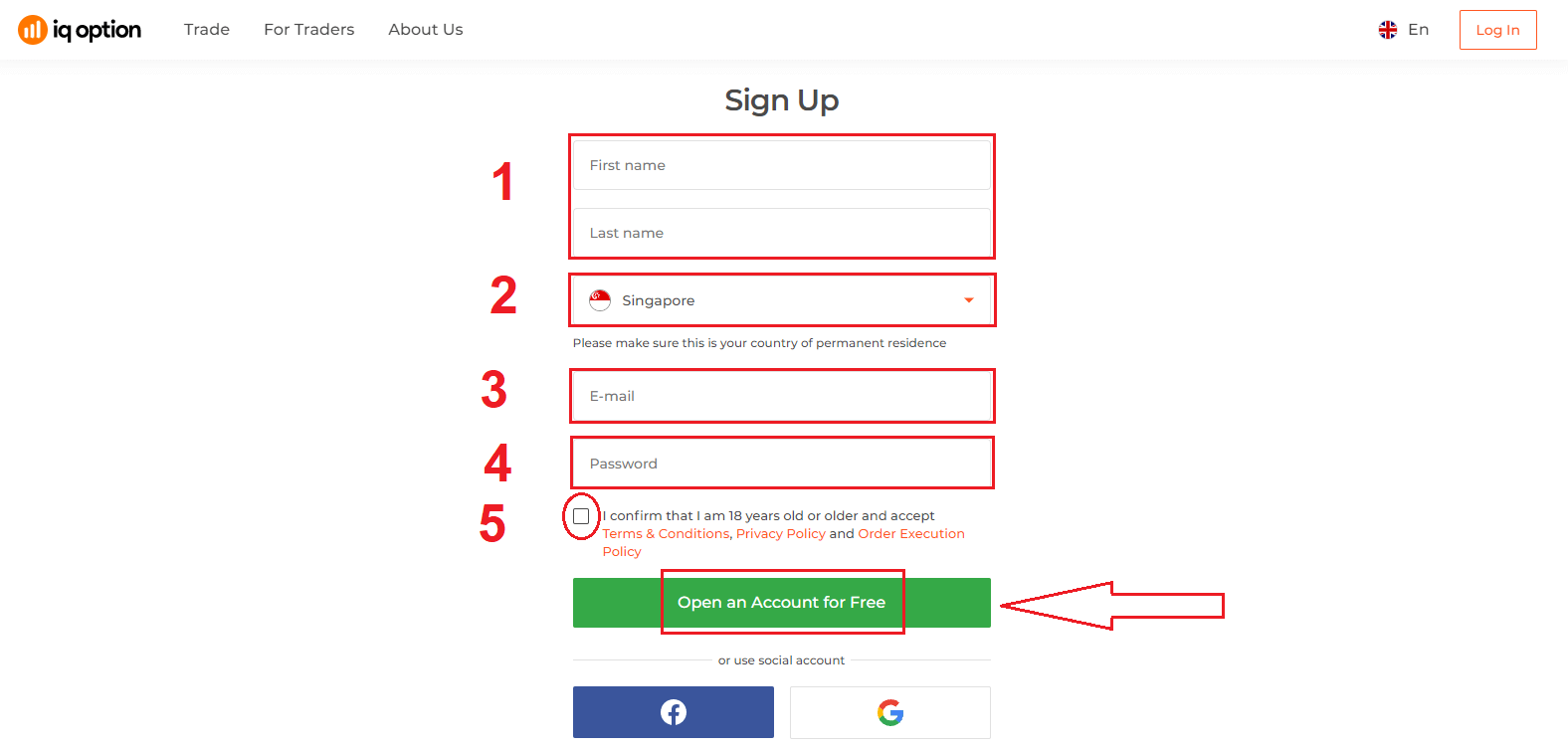
Tillykke! Du har registreret dig. Hvis du nu vil bruge demokonto , skal du klikke på "Start handel på praksiskonto".
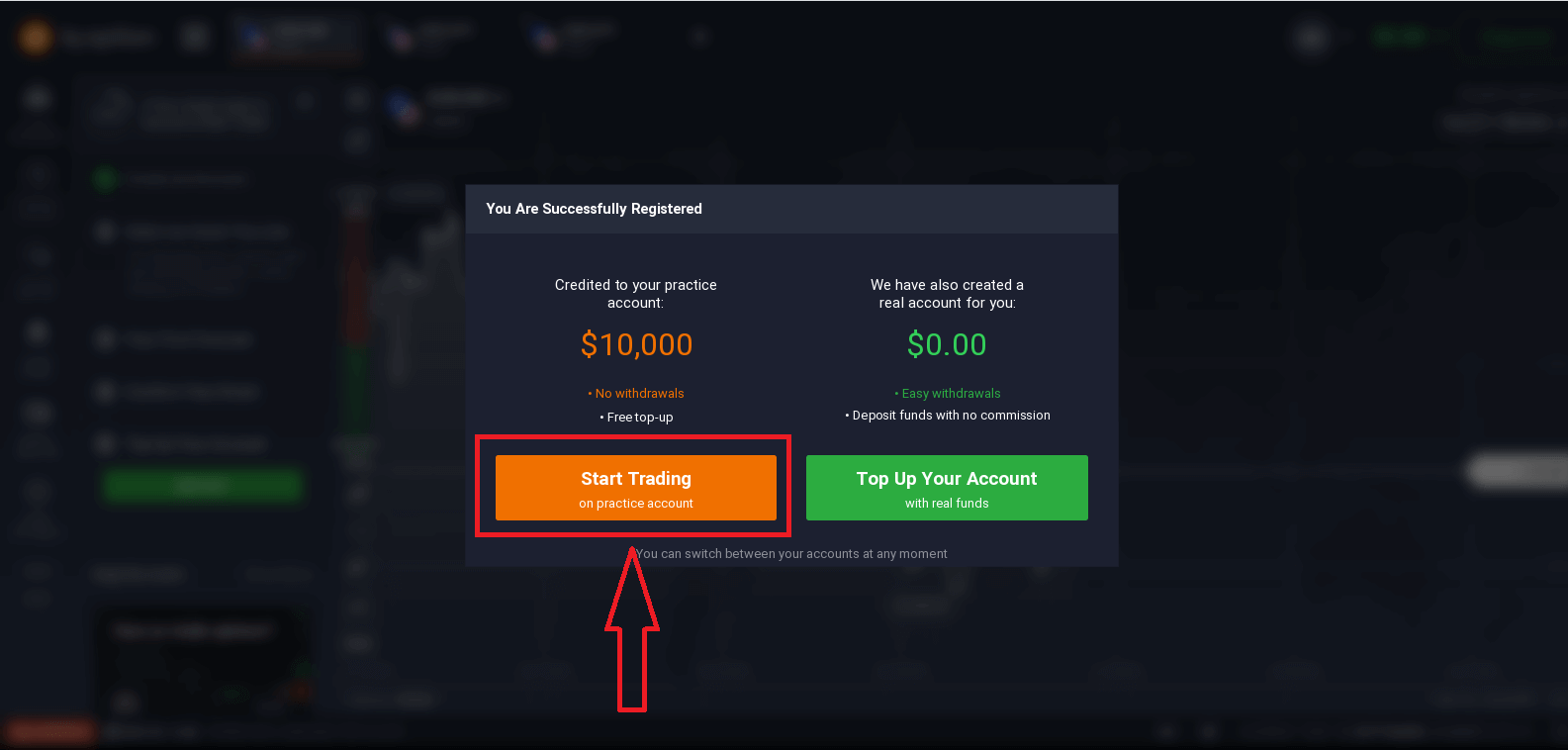
Nu kan du begynde at handle. Du har $10.000 på demokonto . En demokonto er et værktøj for dig til at blive fortrolig med platformen, øve dine handelsfærdigheder på forskellige aktiver og afprøve ny mekanik på et realtidsdiagram uden risici.
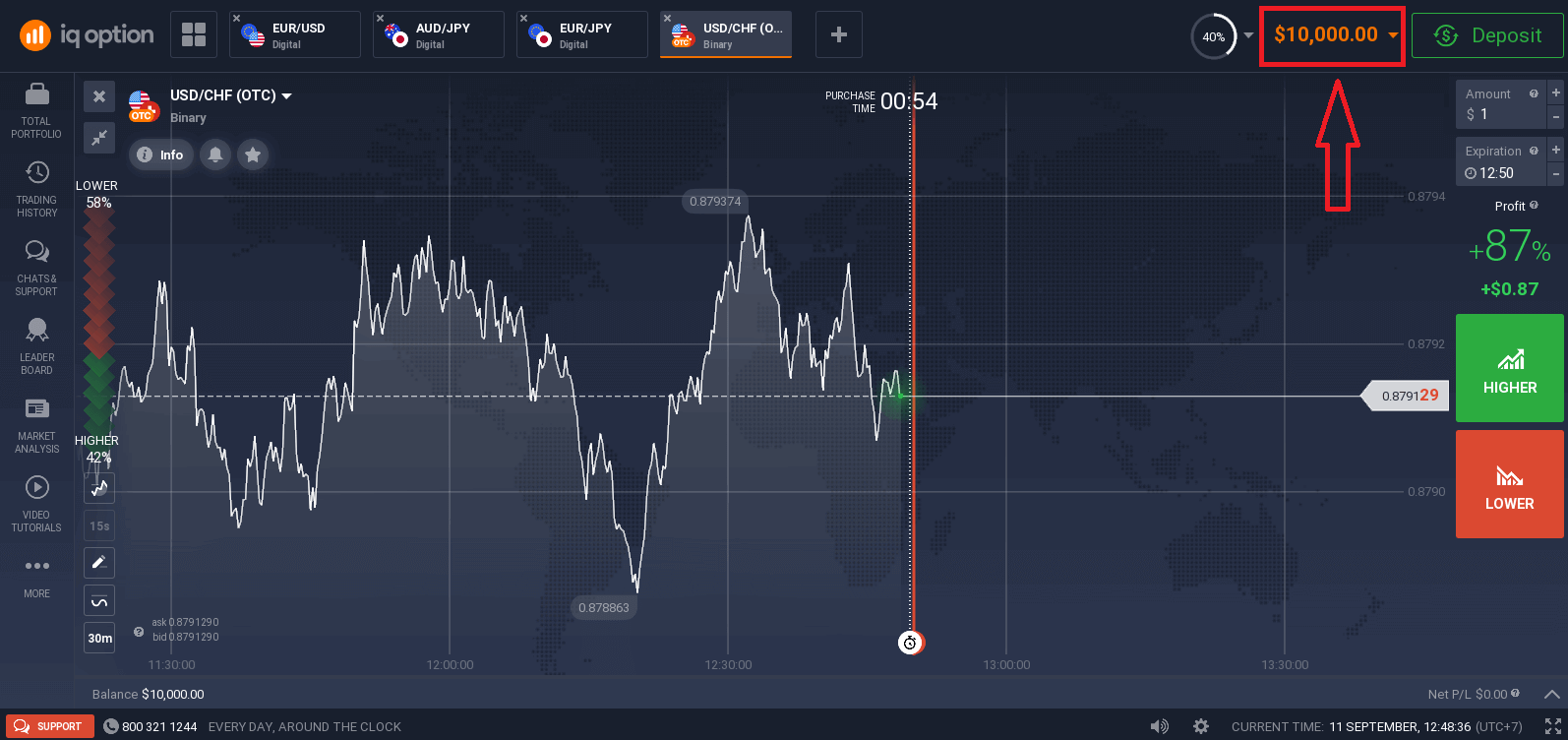
Du kan også handle på en rigtig konto efter indbetaling ved at klikke på "Fyld din konto op med rigtige penge".
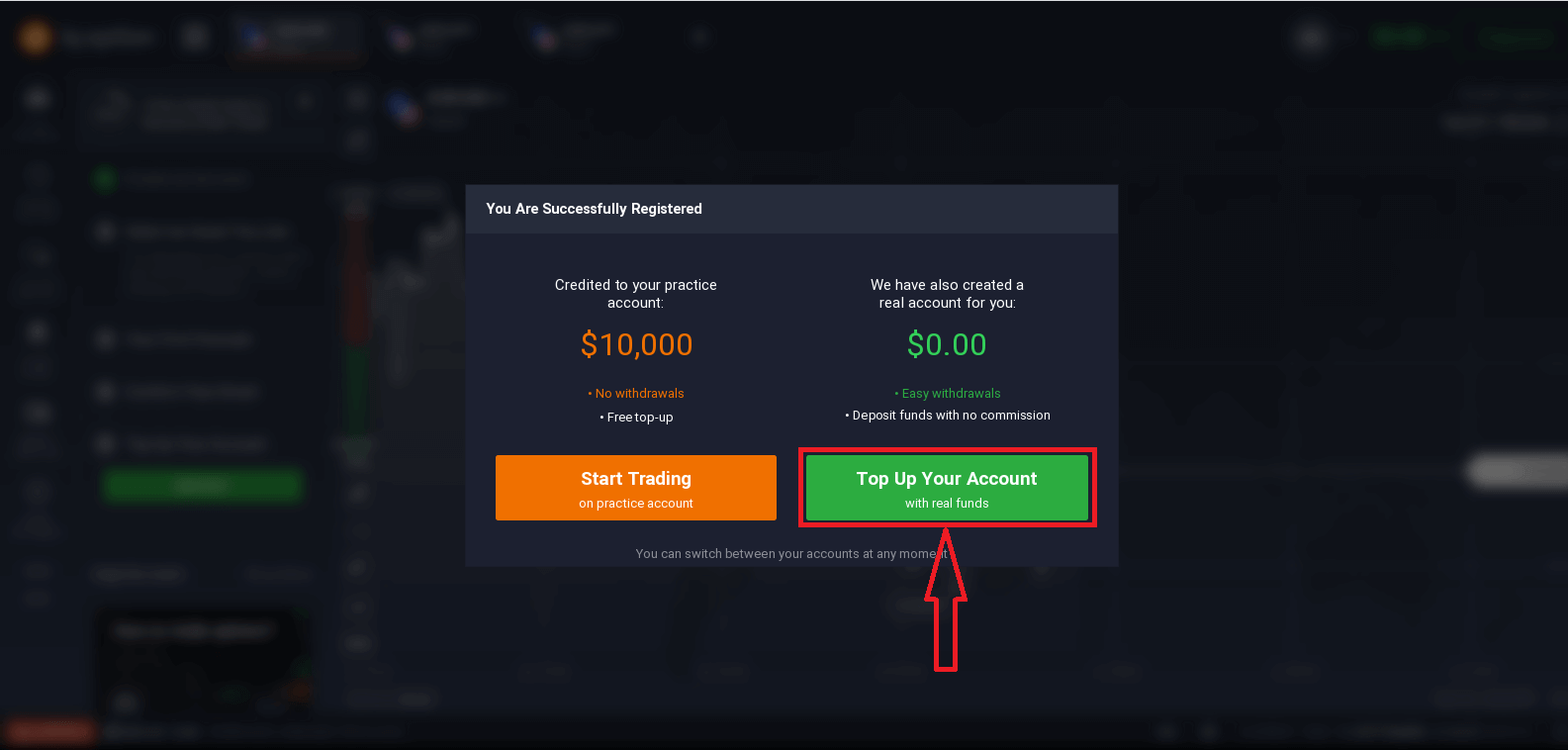
For at starte live handel skal du foretage en investering på din konto (minimumsindbetalingen er 10 USD/GBP/EUR).
Se denne artikel for at vide mere om indbetaling: Sådan laver du et indskud i IQ Option
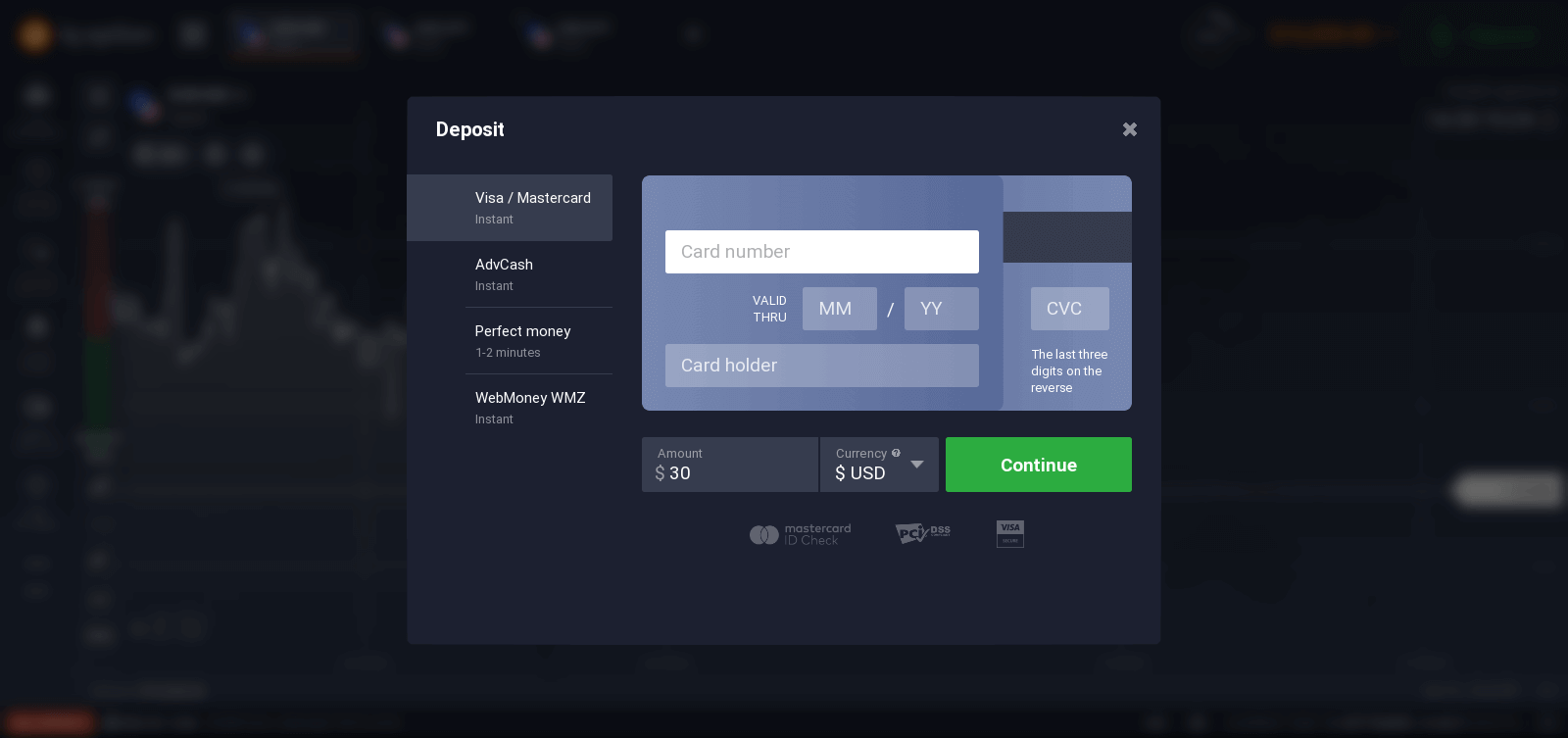
Til sidst får du adgang til din e-mail, IQ Option sender dig en bekræftelsesmail. Klik på linket i den mail for at aktivere din konto. Så du er færdig med at registrere og aktivere din konto.
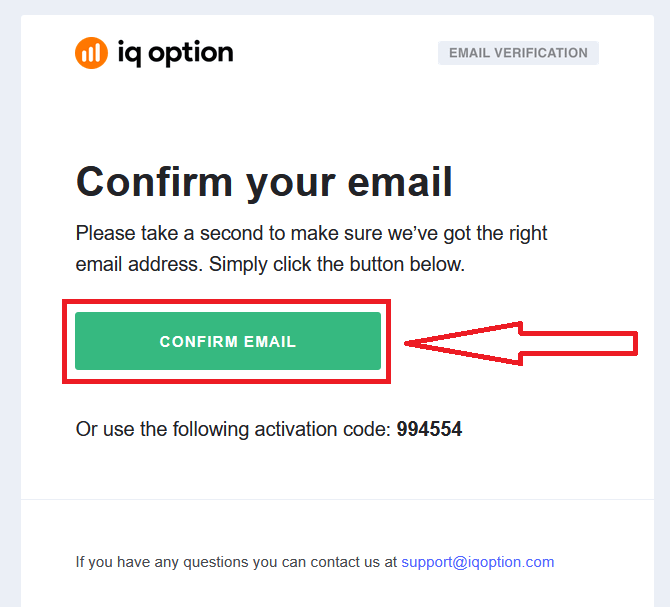
Sådan registrerer du dig med en Facebook-konto
Du har også en mulighed for at åbne din konto via internettet via Facebook-konto, og du kan gøre det med nogle få enkle trin:
1. Klik på Facebook-knappen.
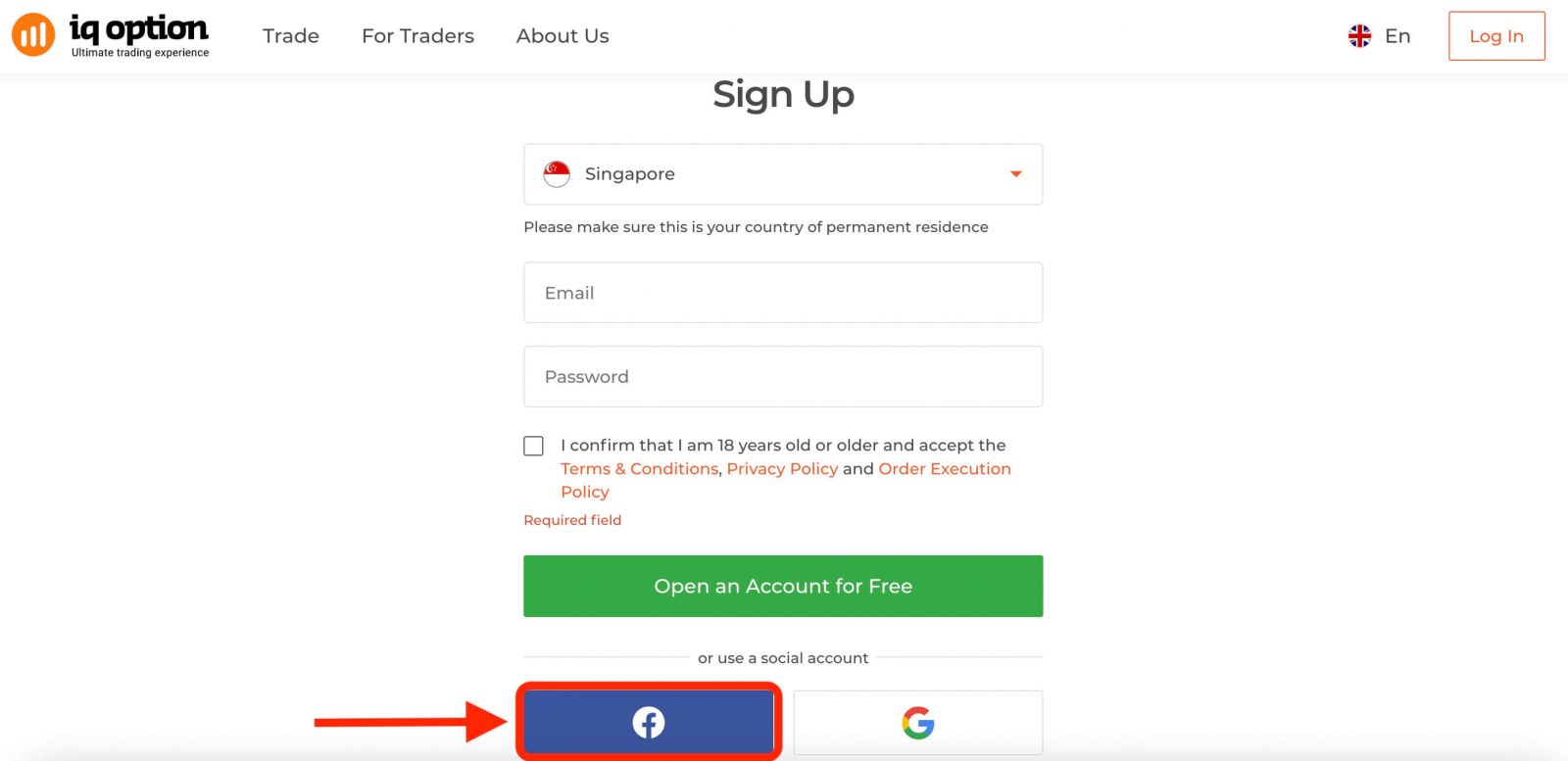
Så vil den spørge dig, at du er 18 år eller ældre og accepterer Vilkår Betingelser, Privatlivspolitik og Ordreudførelsespolitik, klik på " Bekræft ".
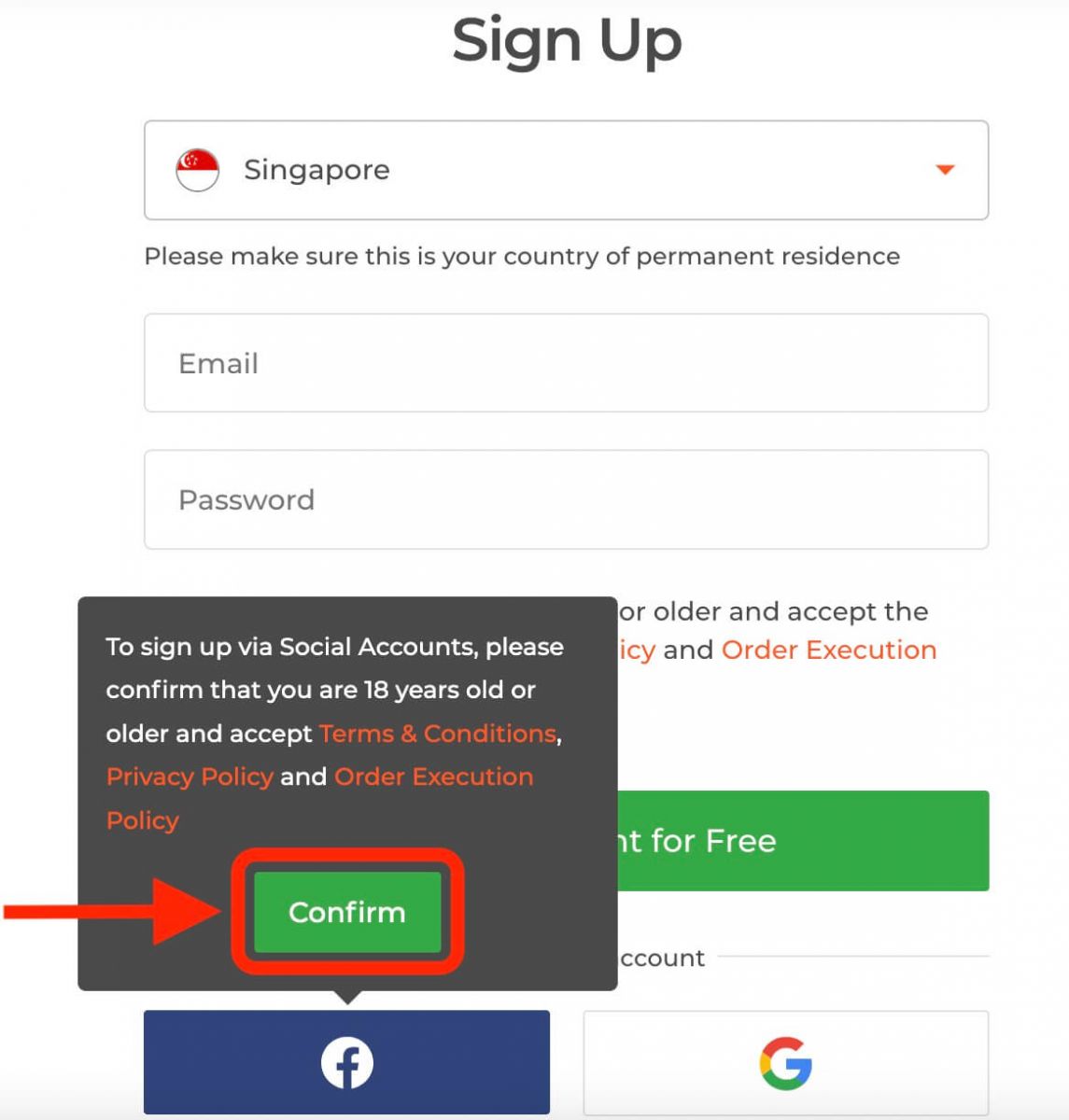
2. Facebook login-vindue åbnes, hvor du skal indtaste din e-mailadresse, som du brugte til at registrere dig på Facebook
3. Indtast adgangskoden fra din Facebook-konto
4. Klik på "Log ind",
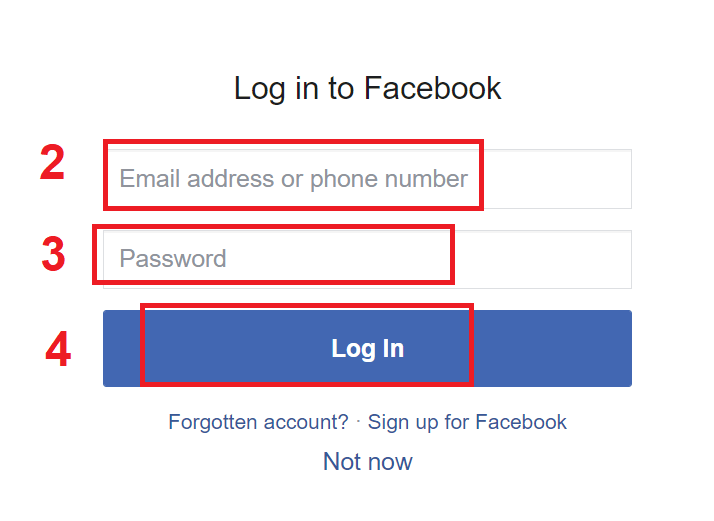
når du har klikket på " Log ind” knappen, IQ Option anmoder om adgang til: Dit navn og profilbillede og e-mailadresse. Klik på Fortsæt...
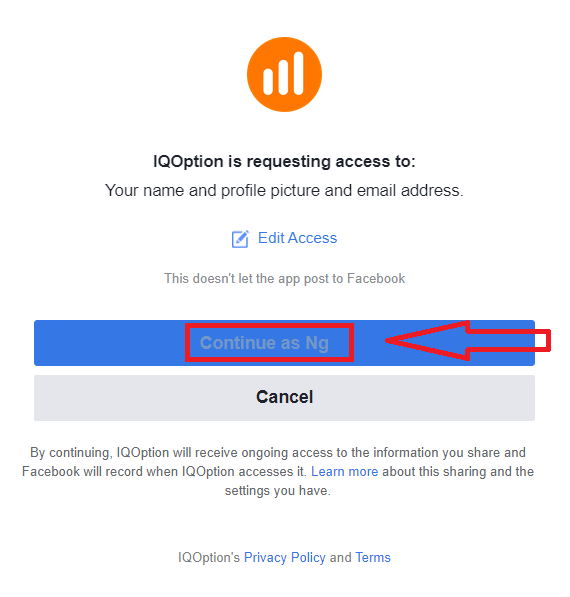
Derefter bliver du automatisk omdirigeret til IQ Option-platformen.
Sådan registrerer du dig med en Google-konto
1. For at tilmelde dig med en Google-konto skal du klikke på den tilsvarende knap i registreringsformularen.
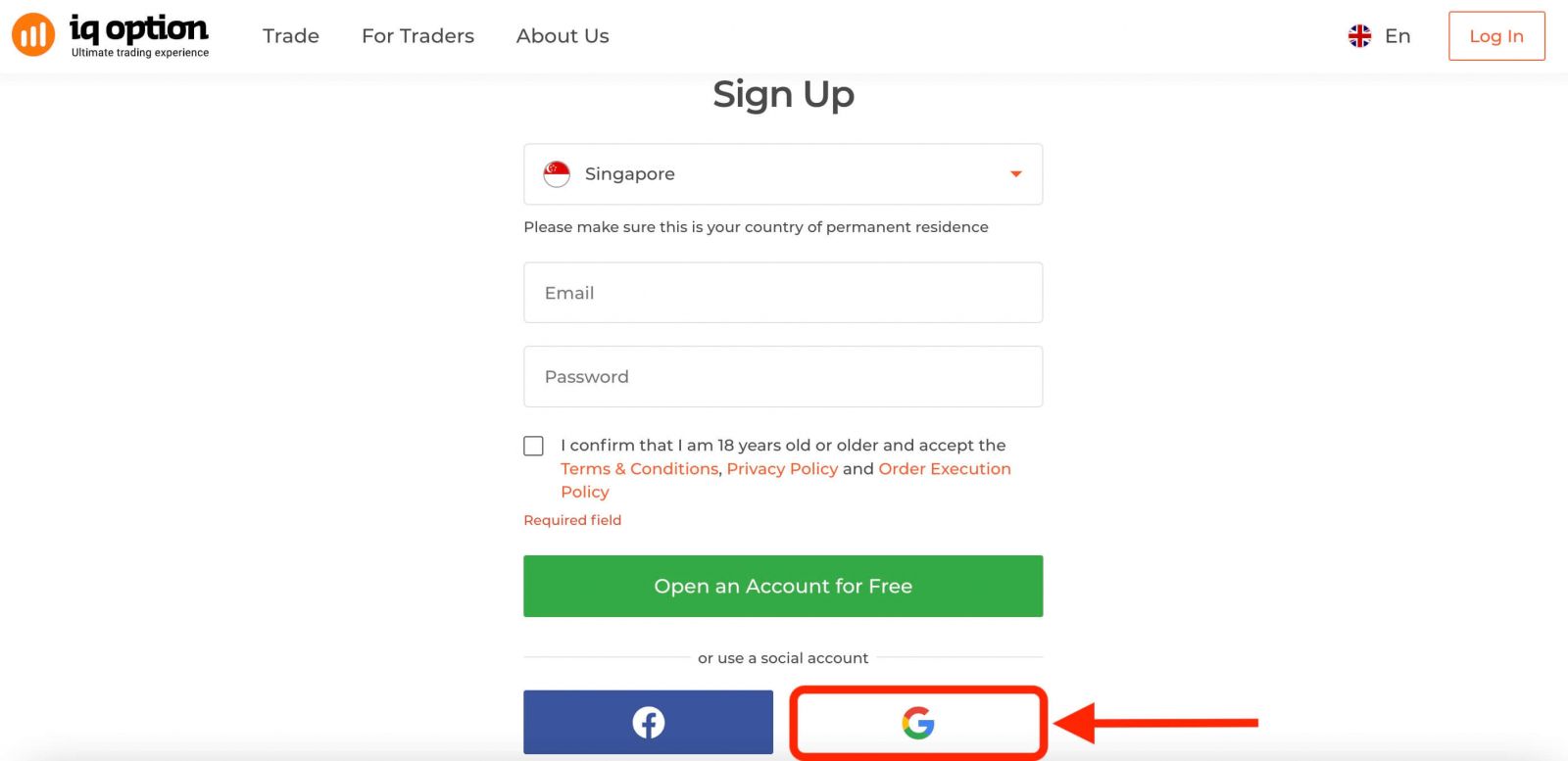
Derefter vil den bede dig om, at du er 18 år eller ældre og accepterer Vilkår Betingelser, Privatlivspolitik og Ordreudførelsespolitik, klik på " Bekræft " 2. Indtast dit
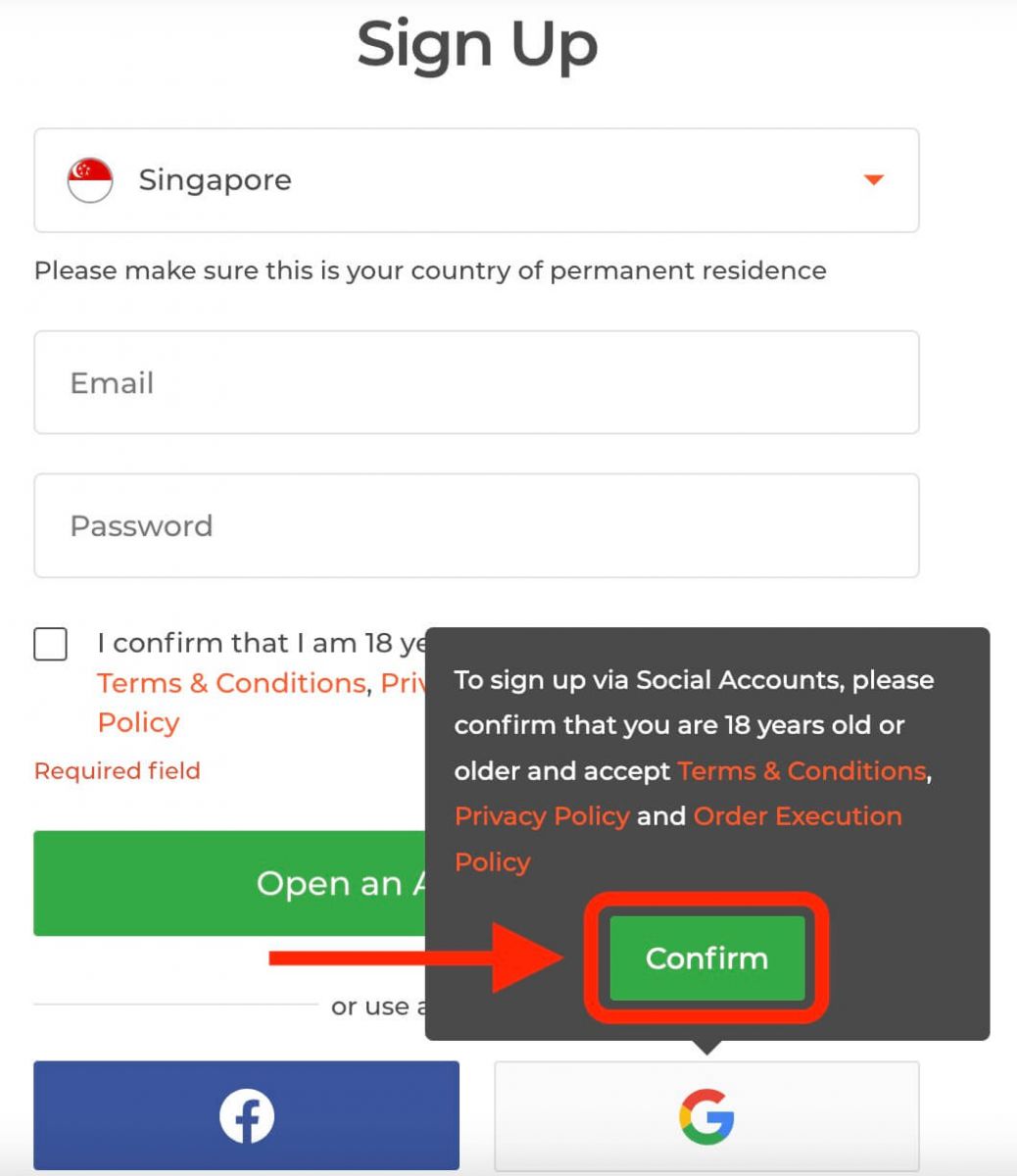
telefonnummer eller din e-mail i det nyåbnede vindue og klik på "Næste".
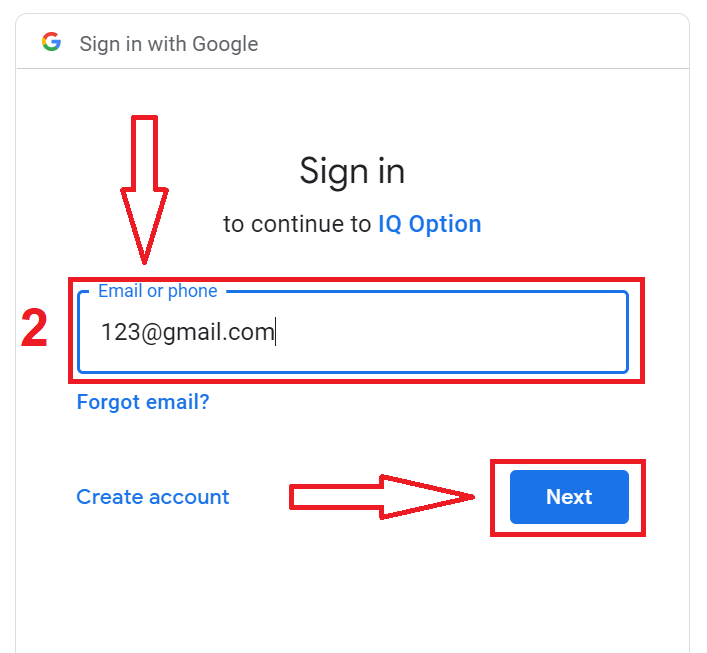
3. Indtast derefter adgangskoden til din Google-konto, og klik på "Næste".
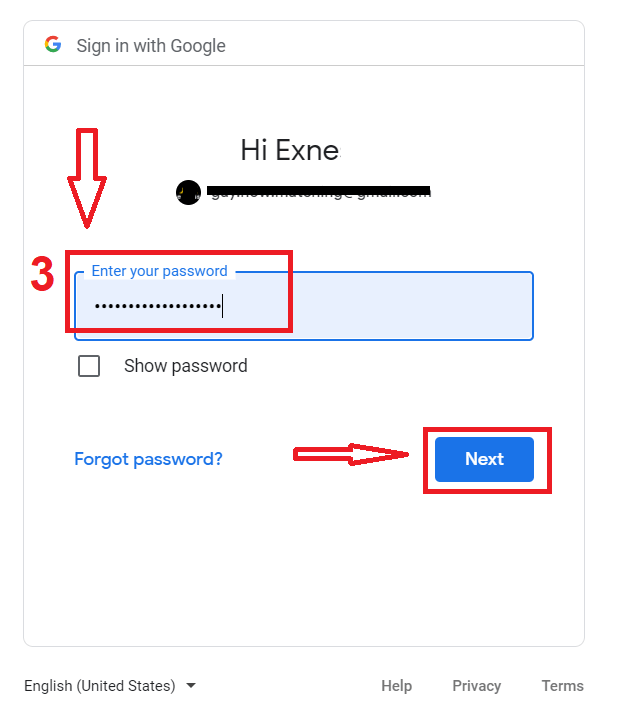
Derefter skal du følge instruktionerne sendt fra tjenesten til din e-mailadresse.
Registrer dig på IQ Option iOS-appen
Hvis du har en iOS-mobilenhed, skal du downloade den officielle IQ Option-mobilapp fra App Store eller her . Du skal blot søge efter "IQ Option - FX Broker" app og downloade den på din iPhone eller iPad.Den mobile version af handelsplatformen er nøjagtig den samme som webversionen af den. Derfor vil der ikke være nogen problemer med handel og overførsel af midler. Desuden anses IQ Option-handelsapp til iOS for at være den bedste app til onlinehandel. Dermed har den en høj rating i butikken.
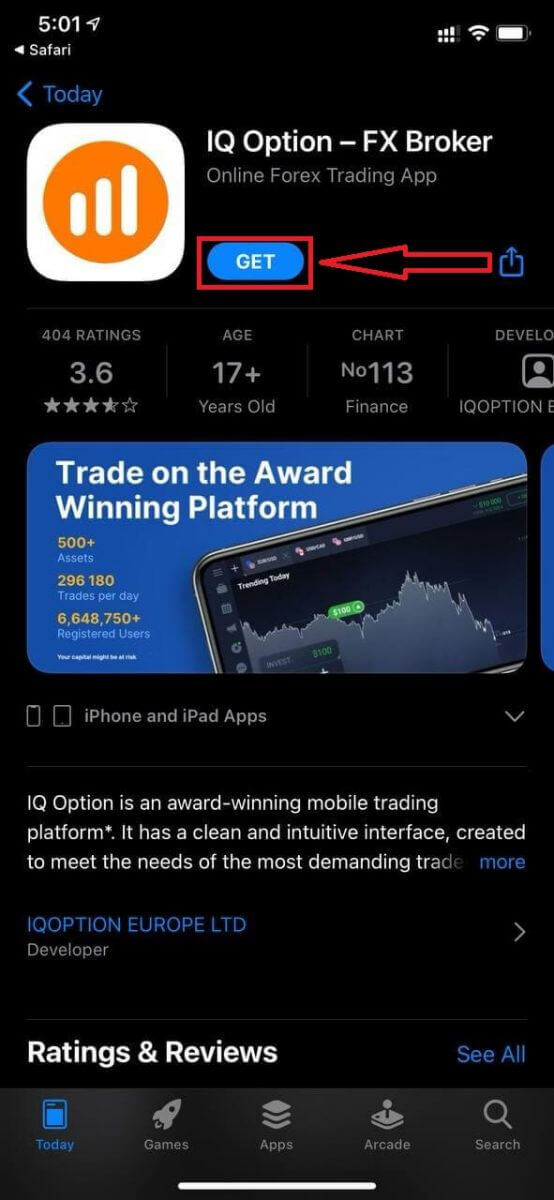
Tilmelding til iOS-mobilplatformen er også tilgængelig for dig.
- Indtast en gyldig e-mailadresse.
- Opret en stærk adgangskode .
- Vælg dit land for permanent ophold
- Tjek "Betingelser" og klik på " Registrer "
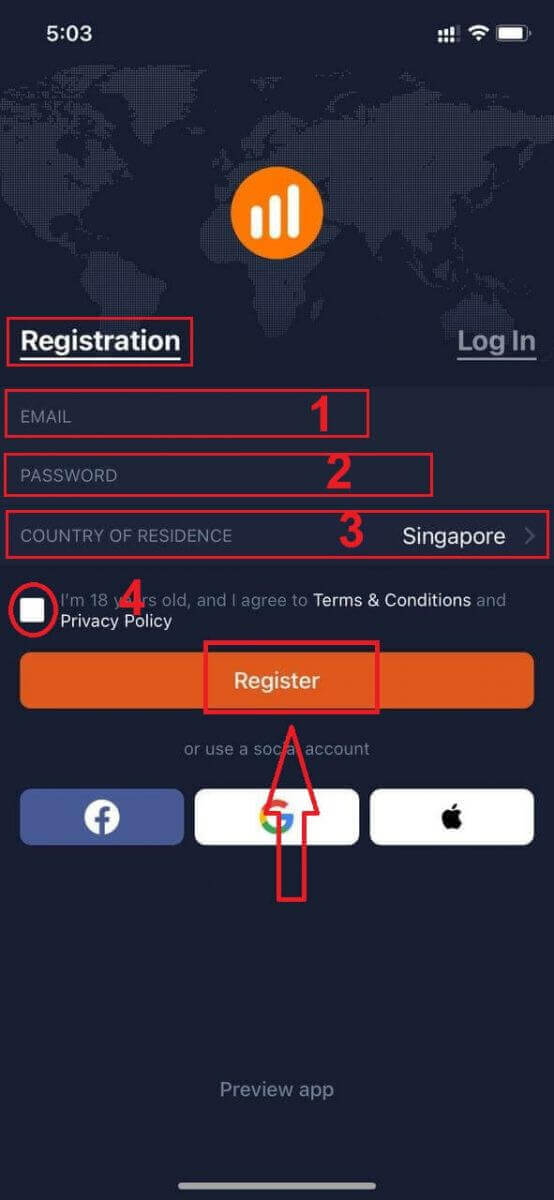
Tillykke! Du har registreret dig med succes, klik på "Handling med øvelse" for at handle med demokonto.
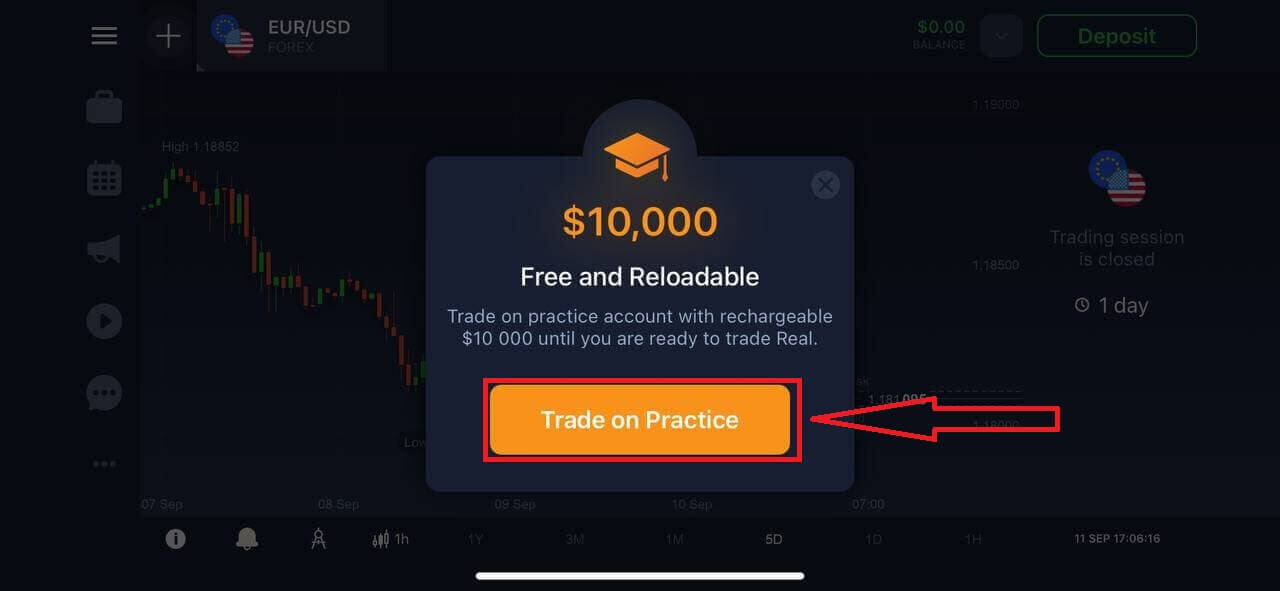
Du har $10.000 på demokonto.
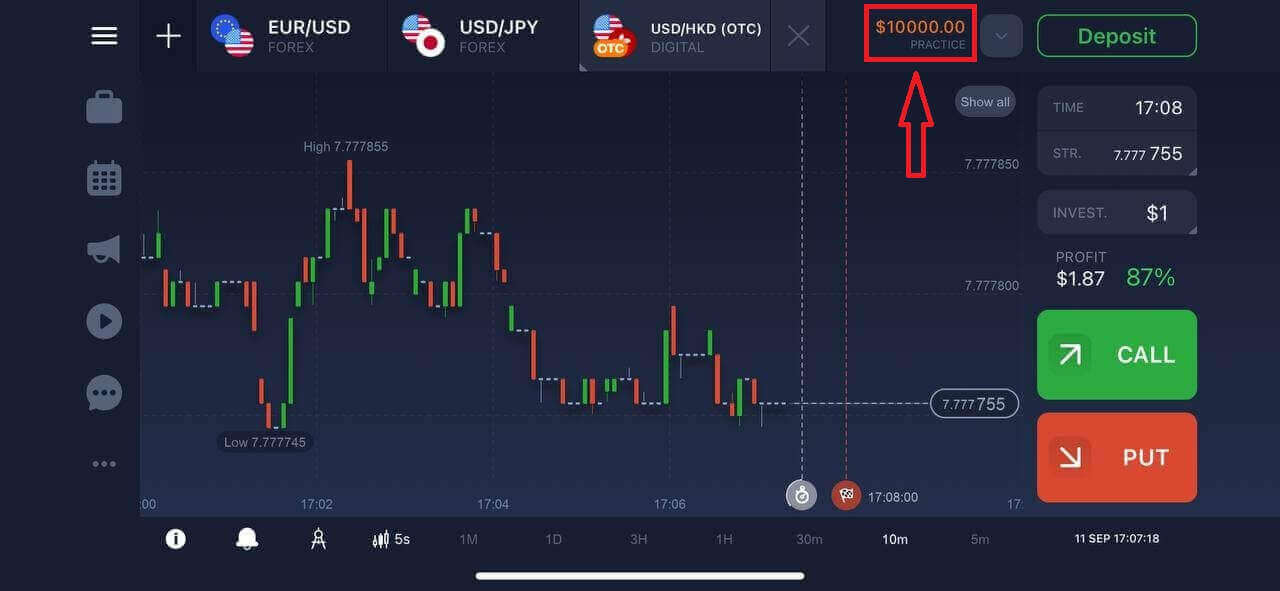
Registrer dig på IQ Option Android-appen
Hvis du har en Android-mobilenhed, skal du downloade den officielle IQ Option-mobilapp fra Google Play eller her . Du skal blot søge efter "IQ Option - Online Investing Platform" app og downloade den på din enhed.
Den mobile version af handelsplatformen er nøjagtig den samme som webversionen af den. Derfor vil der ikke være nogen problemer med handel og overførsel af midler. Desuden anses IQ Option-handelsapp til Android for at være den bedste app til onlinehandel. Dermed har den en høj rating i butikken.
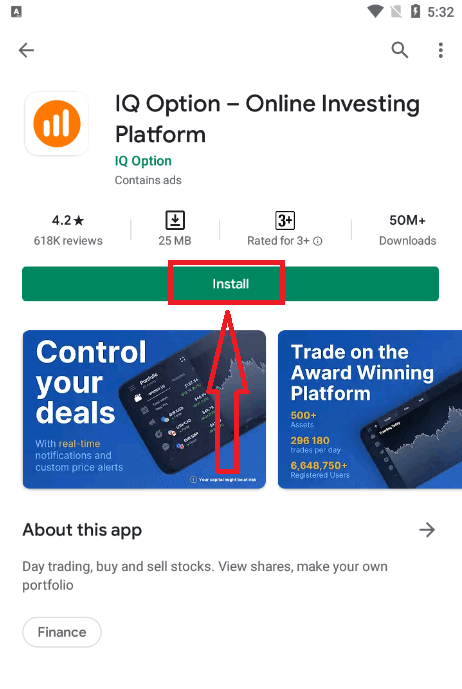
Tilmelding til Android-mobilplatformen er også tilgængelig for dig.
- Indtast en gyldig e-mailadresse.
- Opret en stærk adgangskode .
- Vælg dit land for permanent ophold
- Tjek "Betingelser" og klik på " Registrering "
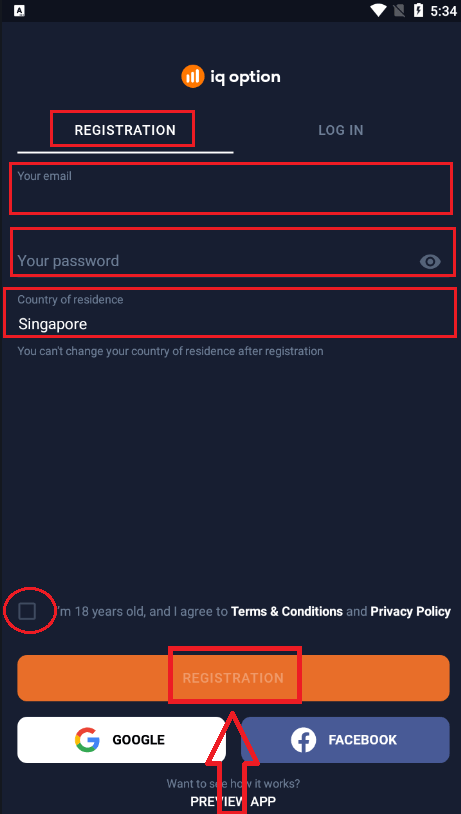
Tillykke! Du har registreret dig med succes, klik på "Trade on Practice" for at handle med demokonto.
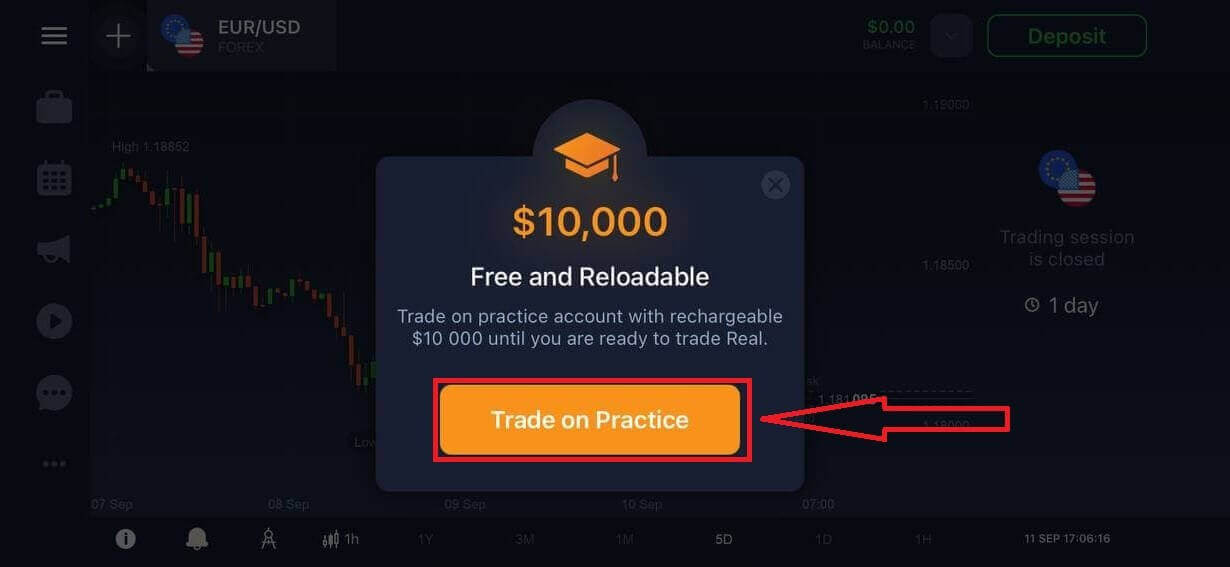
Du har $10.000 på demokonto.
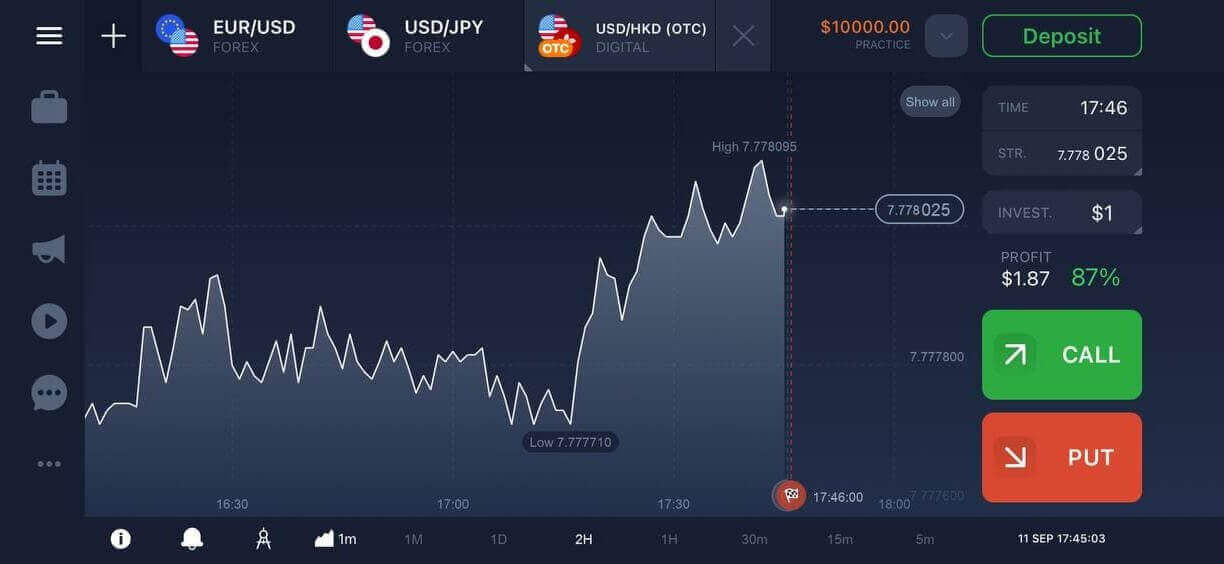
Registrer IQ Option-konto på mobilwebversion
Hvis du vil handle på den mobile webversion af IQ Option handelsplatform, kan du nemt gøre det. Åbn først din browser på din mobile enhed og besøg mæglerens hjemmeside .Tryk på knappen "Handl nu" i midten.
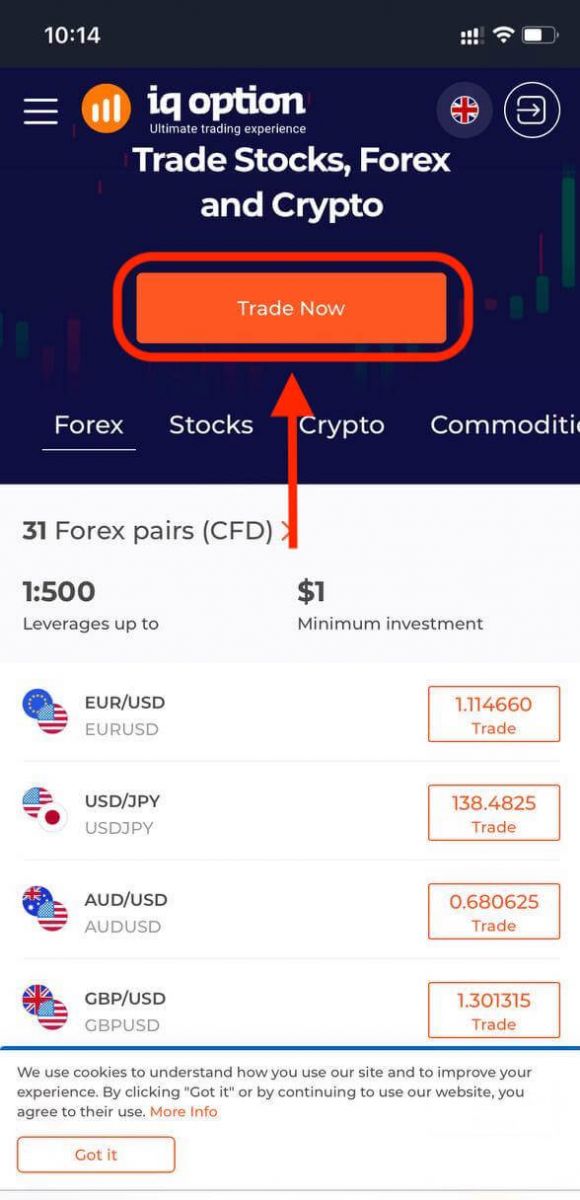
På dette trin indtaster du stadig dataene: e-mail, adgangskode, tjek "Betingelser" og tryk på "Åbn en konto gratis".
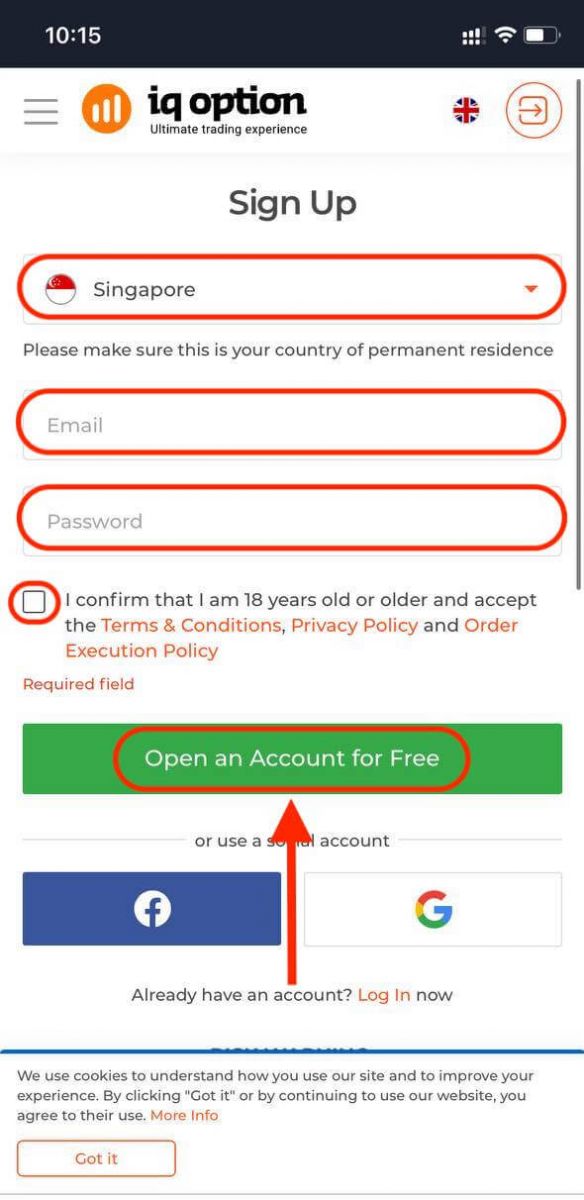
Her er du! Nu er du i stand til at handle fra den mobile webversion af platformen. Den mobile webversion af handelsplatformen er nøjagtig den samme som en almindelig webversion af den. Derfor vil der ikke være nogen problemer med handel og overførsel af midler.
Du har $10.000 på demokonto.
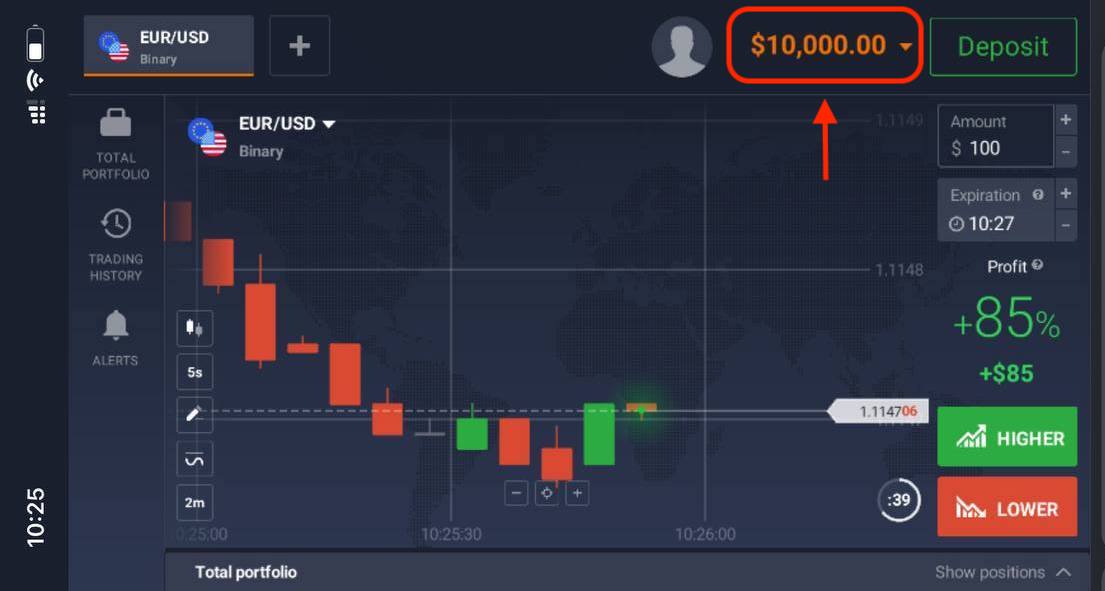
Ofte stillede spørgsmål (FAQ)
Hvor mange penge kan jeg tjene på praksiskontoen?
Du kan ikke tage nogen fortjeneste fra transaktioner, du gennemfører på praksiskontoen. Du får virtuelle midler og foretager virtuelle transaktioner. Det er kun beregnet til træningsformål. For at handle med rigtige penge skal du indsætte penge på en rigtig konto.
Hvordan skifter jeg mellem praksiskontoen og den rigtige konto?
For at skifte mellem konti skal du klikke på din saldo i øverste højre hjørne. Sørg for, at du er i handlerummet. Panelet, der åbnes, viser alle dine konti: din rigtige konto og din praksiskonto. Klik på en konto for at gøre den aktiv, så du kan bruge den til handel.
Hvordan fylder jeg øvelseskontoen op?
Du kan altid fylde din træningskonto gratis op, hvis saldoen falder til under $10.000. Først skal du vælge denne konto. Klik derefter på den grønne Indbetalingsknap med to pile i øverste højre hjørne. Et vindue åbnes, hvor du kan vælge, hvilken konto der skal fyldes op: øvelseskontoen eller den rigtige.
Har IQ Option apps til pc, iOS eller Android?
Ja! Og på computere reagerer platformen hurtigere i applikationen til Windows og Mac OS. Hvorfor er det hurtigere at handle med applikationen? Hjemmesiden er langsommere til at opdatere bevægelser på diagrammet, fordi browseren ikke bruger tilgængelige WebGL-funktioner til at maksimere computerens grafikkortressourcer. Applikationen har ikke denne begrænsning, så den opdaterer diagrammet næsten øjeblikkeligt. IQ Option har også apps til iOS og Android. Du kan finde og downloade applikationerne på IQ Options downloadside.
Hvis en version af appen ikke er tilgængelig til din enhed, kan du stadig handle ved hjælp af IQ Option-webstedet.
Hvordan kan jeg sikre min konto?
For at sikre din konto skal du bruge 2-trins godkendelse. Hver gang du logger ind på platformen, vil systemet kræve, at du indtaster en særlig kode sendt til dit telefonnummer. Du kan aktivere muligheden i Indstillinger.
Sådan bekræftes konto på IQ Option
Hvordan bekræfter jeg min konto?
For at bekræfte din konto skal du klikke på den røde linje 'Bekræft e-mailadresse' som vist her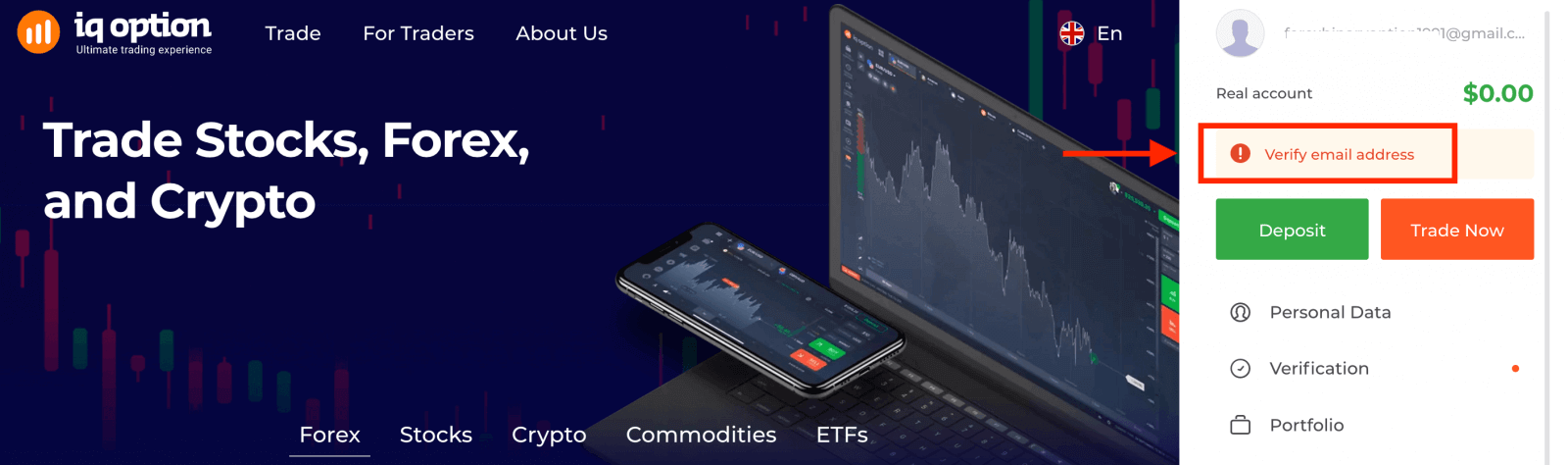
Trin 1: Bekræft din e-mail. I processen med at tilmelde dig vil du modtage en e-mail med en bekræftelseskode. Indtast denne kode i det relevante felt.
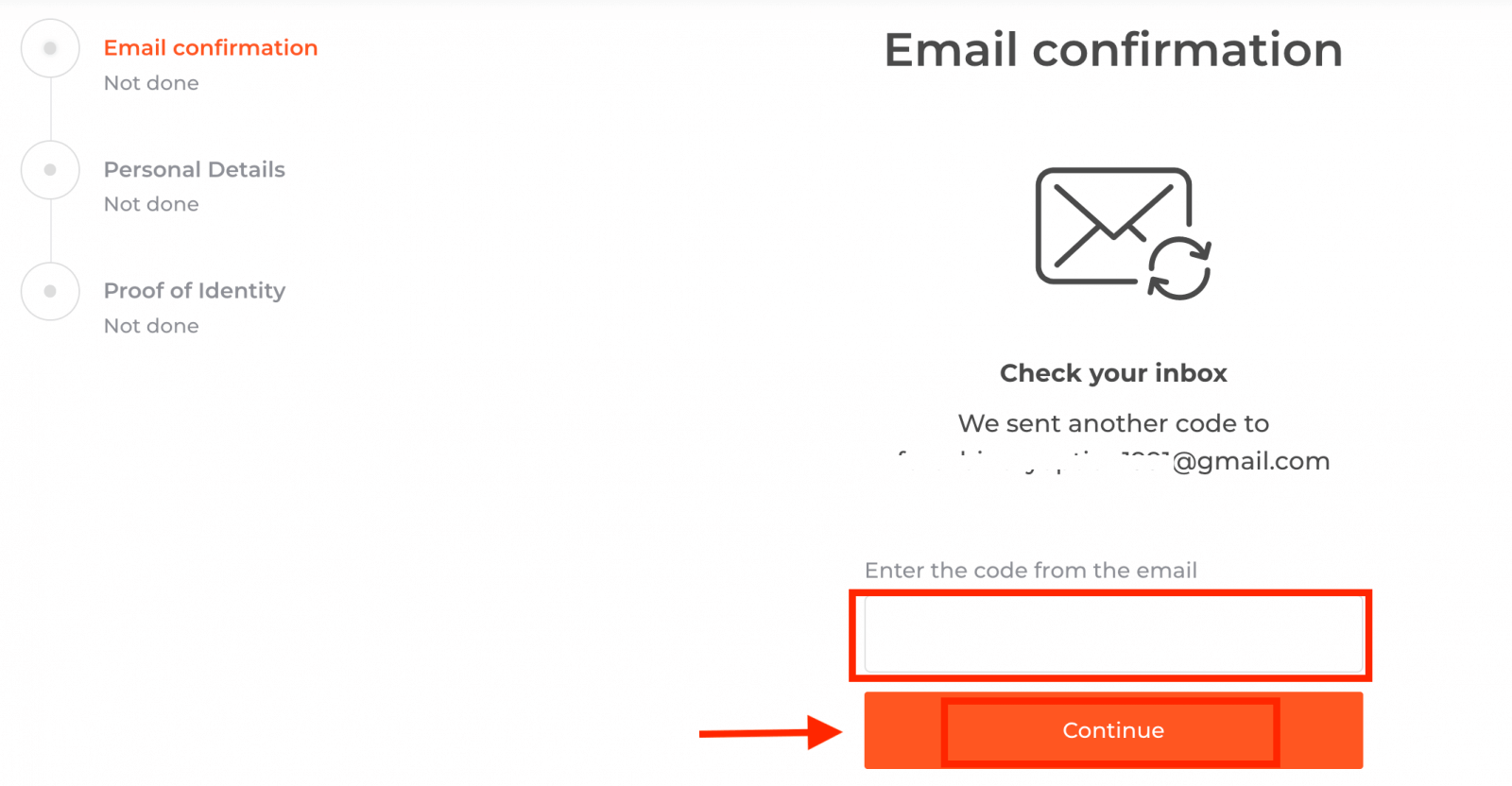
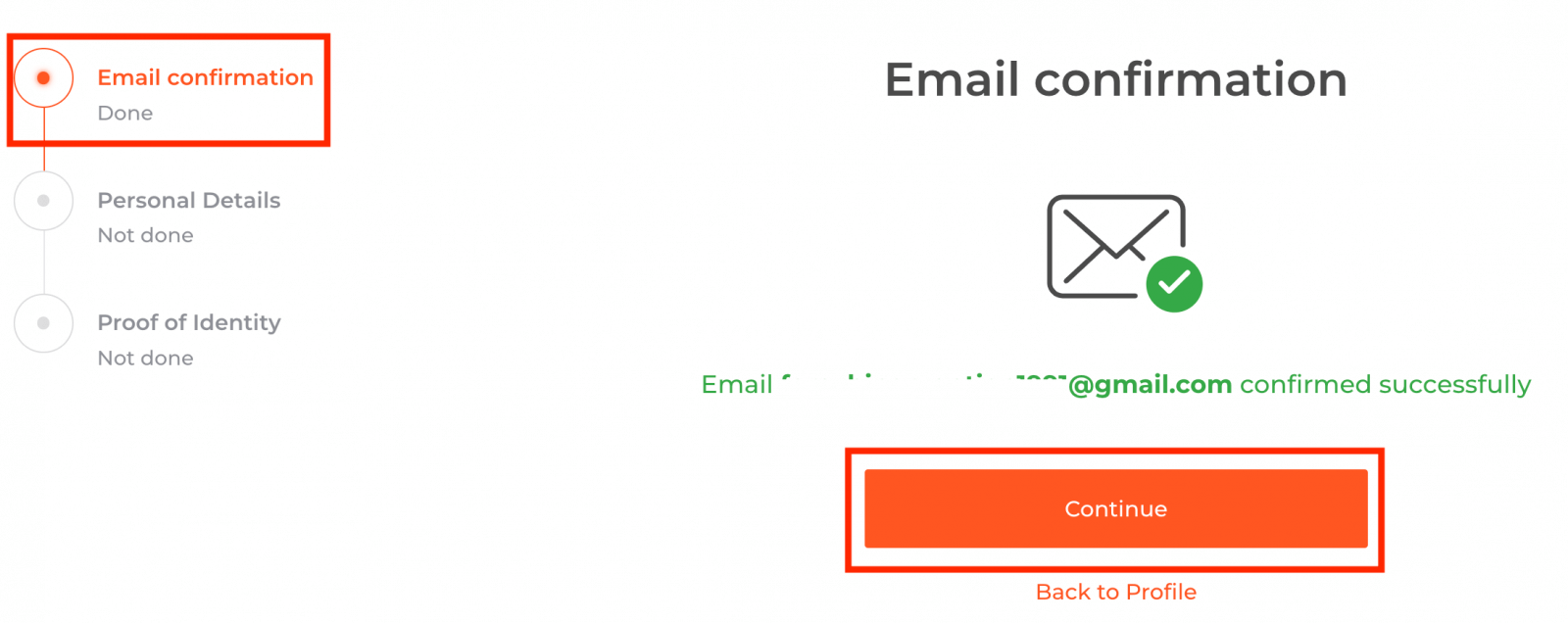
Trin 2 er afgørende for at fuldføre verifikationsproceduren
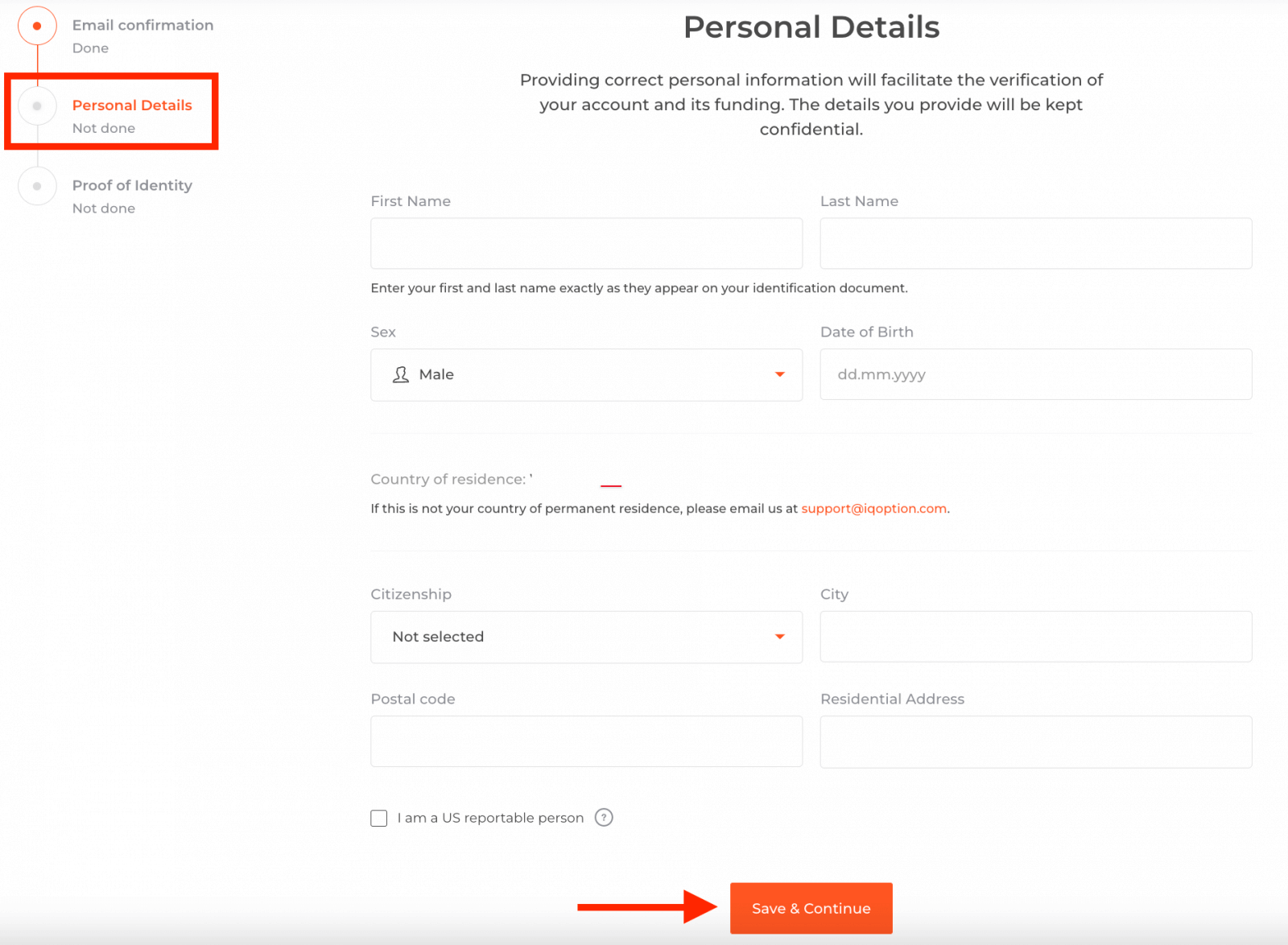
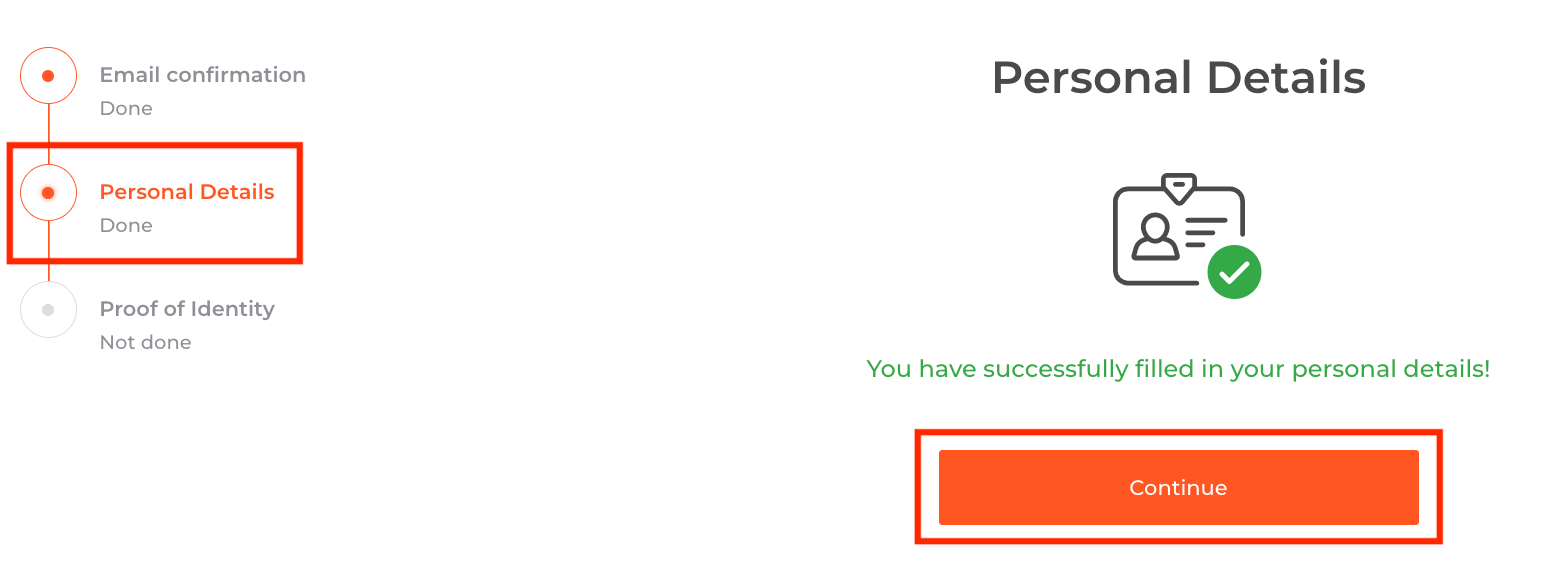
Trin 3 kræver, at du uploader dine dokumenter til verifikation:
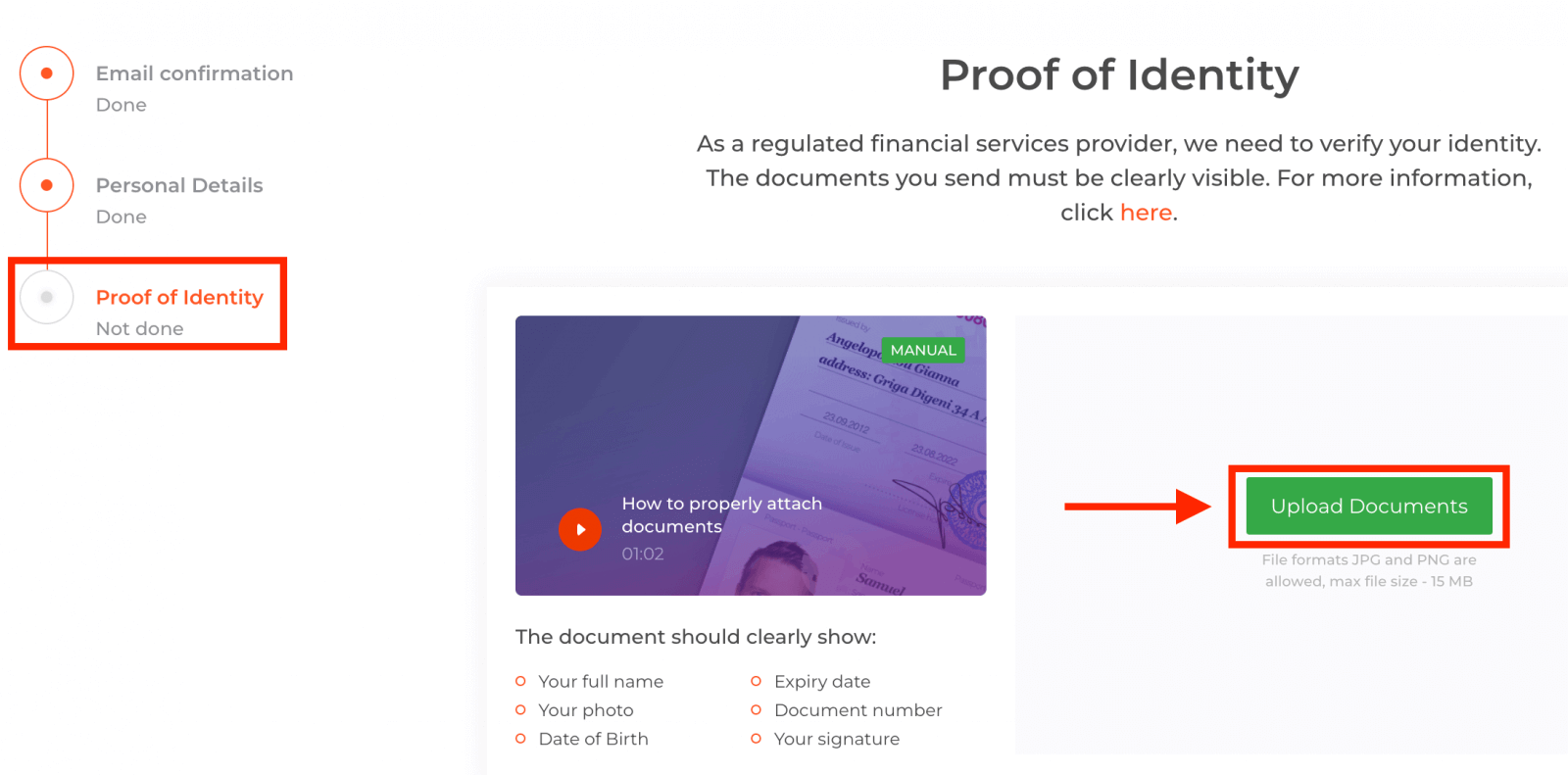
For at bestå verifikationsprocessen vil du venligst blive bedt om at uploade dine dokumenter på platformen ved hjælp af nedenstående links. :
1) Et billede af dit ID. Angiv en scanning eller et foto af et af følgende dokumenter:
- Pas
- ID-kort på begge sider
- Kørekort på begge sider
- Opholdstilladelse
Dokumentet skal tydeligt vise:
- Dit fulde navn
- Dit foto
- Fødselsdato
- Udløbsdato
- Dokument Nummer
- Din underskrift
2) Hvis du brugte et bankkort til at indbetale penge, skal du uploade en kopi af begge sider af dit kort (eller kort, hvis du brugte mere end et til at indbetale). Husk, at du skal skjule dit CVV-nummer og kun holde de første 6 og de sidste 4 cifre i dit kortnummer synlige. Sørg for, at dit kort er underskrevet.
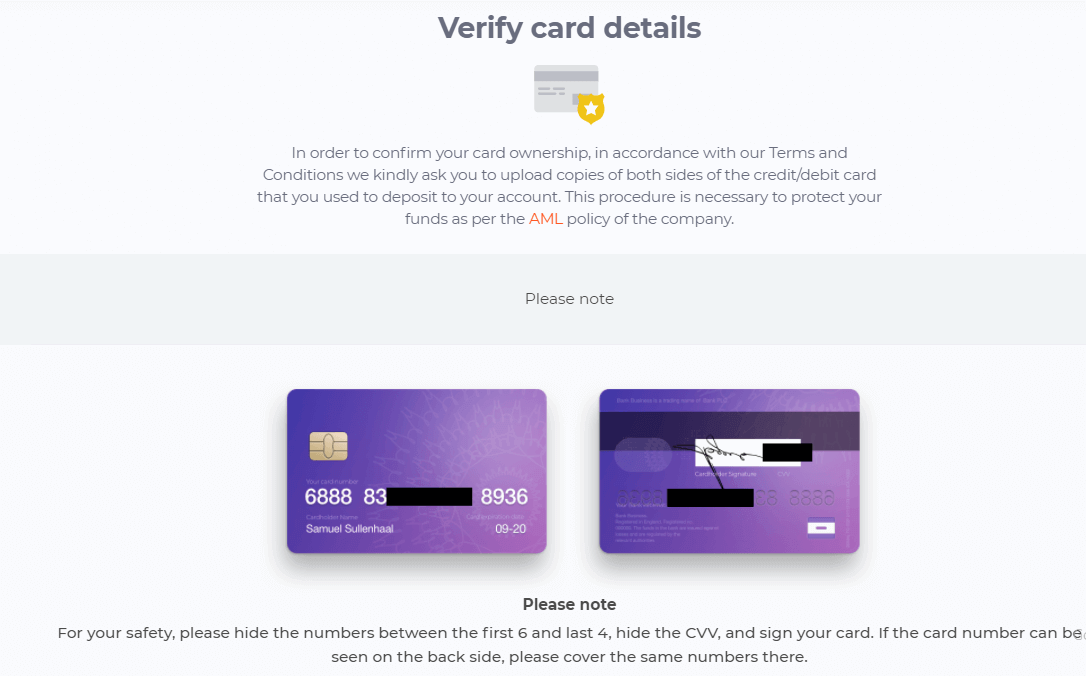
Hvis du bruger en e-wallet til at indbetale penge, skal du kun sende IQ Option en scanning af dit ID.
Alle dokumenter vil blive verificeret inden for 3 hverdage efter du har fremsat en anmodning om tilbagetrækning.
Ofte stillede spørgsmål (FAQ)
Kan jeg handle uden at blive verificeret?
Det er obligatorisk at bestå alle verifikationstrinene for at kunne handle på IQ Option-platformen. Ved at overholde de højeste standarder for sikkerhed og sikkerhed stræber IQ Option efter at sikre, at det er ejeren af kontoen, der udfører handelstransaktioner og foretager betalinger på IQ Option handelsplatform.
Jeg kan ikke bekræfte mit telefonnummer
1. Åbn platformen ved hjælp af Google Chrome i inkognitotilstand
2. Sørg for, at dit telefonnummer er angivet nøjagtigt
3. Genstart din mobilenhed, og sørg for, at din enhed modtager andre beskeder
4. Tjek, om du har modtaget en sms eller et opkald med en bekræftelse kode
Hvis det ikke hjælper, bedes du kontakte IQ Option Support Team via LiveChat og give IQ Option specialister skærmbilleder af en fejl (hvis nogen)
Jeg kan ikke bekræfte min e-mailadresse
1. Åbn platformen ved hjælp af Google Chrome i inkognitotilstand
2. Ryd dine browserdata — cache og cookies. For at gøre dette skal du trykke på CTRL + SHIFT + DELETE, vælge perioden ALLE og derefter klikke på RENS. Genstart derefter siden og se, om der er sket ændringer. Hele proceduren er beskrevet her . Du kan også prøve at bruge en anden browser eller en anden enhed.
3. Anmod om en bekræftelses-e-mail igen.
4. Tjek din spam-mappe i din e-mail-boks.
Hvis det ikke hjælper, bedes du kontakte IQ Option Support Team via LiveChat og give IQ Option specialister skærmbilleder af en fejl (hvis nogen)
Hvorfor blev mine dokumenter afvist?
Tjek venligst om:
- dine dokumenter er i farver
- dine dokumenter blev udstedt tidligst for seks måneder siden
- du uploadede helsides kopier af dine dokumenter
- du dækkede alle kortnumre korrekt (billedet skal vise de første seks og de sidste fire cifre af dit kortnummer; CVV-koden på bagsiden skal være dækket)
- du uploadede relevante dokumenter som dit ID, såsom dit pas eller kørekort


